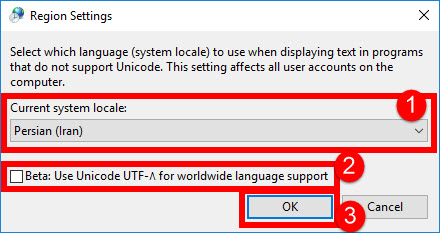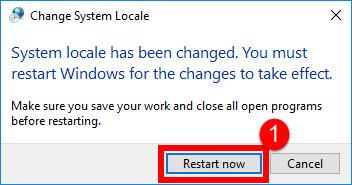در ابتدا در قسمت جستجوی ویندوز 10 عبارت “control Panel” را تایپ میکنیم تا Control Panel در لیست جستجوها نمایش یابد. روی Control Panel کلیک میکنیم تا پنجره کنترل پنل ویندوز باز شود. گزینه view by در Control Panel را در حالت Large Icon و یا Small Icon قرار داده و گزینهی Region را انتخاب میکنیم تا پنجرهی Region ظاهر شود.
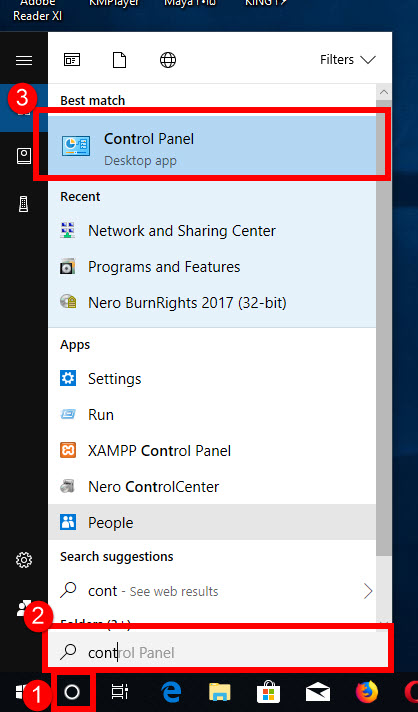
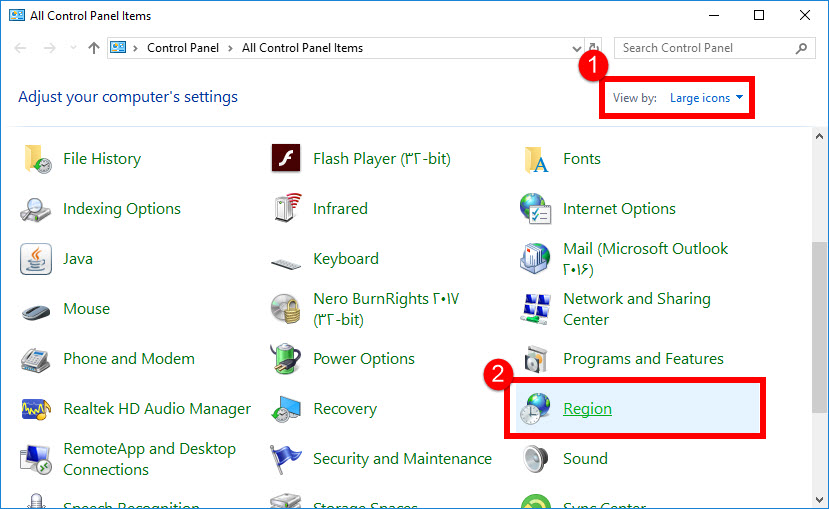
در همین ابتدا در سربرگ Formats از لیست کرکرهای گزینهی Persian را انتخاب میکنیم و بعد برای تغییر دادن اعداد از حالت انگلیسی به حالت فارسی روی کلید “Additional Setting…” کلیک میکنیم تا پنجره Customize Formats ظاهر شود.
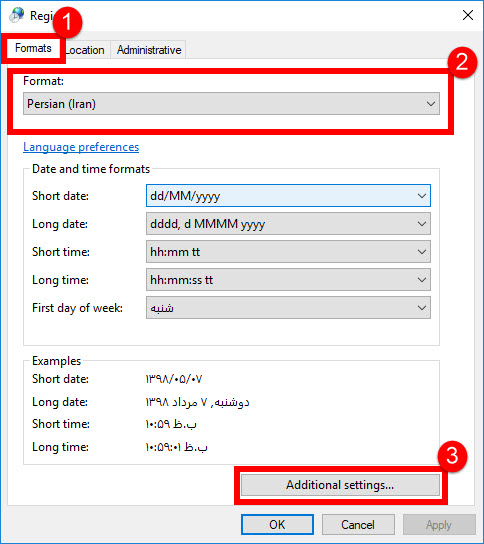
حال در قسمت Decimal Symbol در حالتی که زبان کیبورد در حالت Engilsh قرار دارد، علامت نقطه “.” را وارد میکنیم و در قسمت Digit grouping symbol نیز در حالتی که زبان کیبورد در حالت English قرار دارد علامت “,” را وارد میکنیم. حال اگر خواستید اعدادتان هم به صورت فارسی نمایش یابد، گزینهی Use Native Digits را بر روی National قرار دهید و در نهایت کلید Apply یا OK را بزنید تا تغییرات اعمال شود.
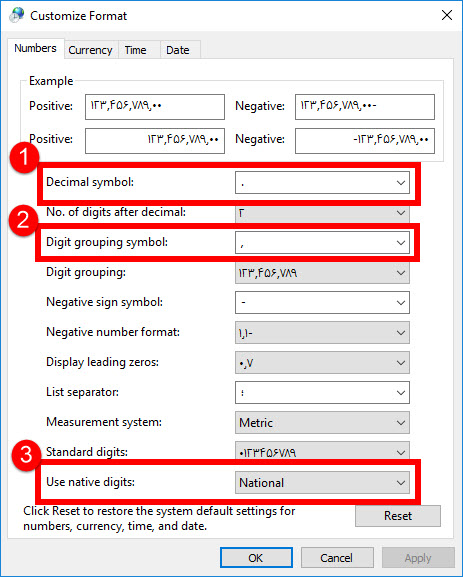
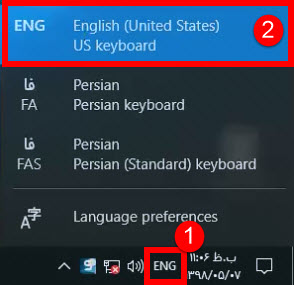
نکته: درصورتیکه که از نسخههای 1903 به بالا در ویندوز 10 استفاده میکنید، برای نمایش اعداد به صورت فارسی میبایست تنظیمات زیر را انجام دهید (در نسخههای 1903 به بالا ویندوز 10 گزینهی use Native digits حذف شده است):
وارد سربرگ “Administrative” میشویم و گزینهی “change system locale..” را انتخاب میکنیم. مشاهده میشود که سیستم پیامی را جهت ذخیره سایر سربرگها نمایش میدهد. برای اینکه این تغییرات ذخیره شود روی کلید Apply کلیک میکنیم تا تنظیماتی که ما در سایر سربرگ ها انجام دادهایم ذخیره شود.
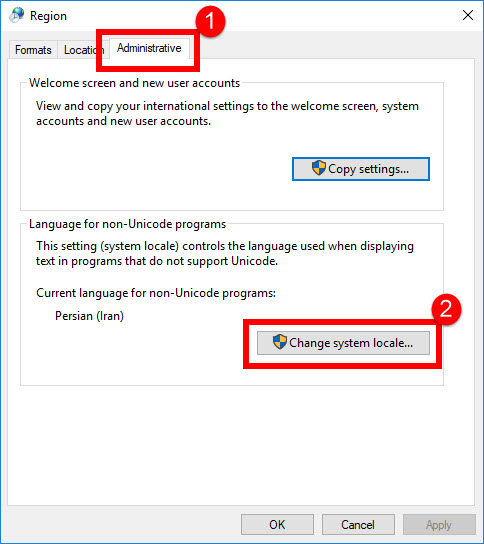
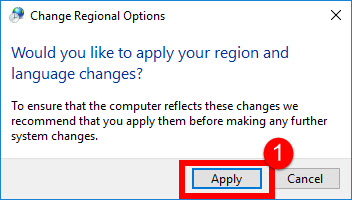
در این قسمت با چند بار زدن کلید P از روی صفحه کلید منطقه سیستم را به Persian (Iran) تغییر میدهیم. برای اینکه نوشتههای جدول نرم افزار حسابداری حسیب به درستی نمایش یابد، تیک مربوط به Beta که به حالت استاندارد UTF-8 میباشد را در حالت غیرفعال قرار میدهیم و در نهایت کلید تأیید را میزنیم تا منطقه سیستم ما تغییر یابد. در این زمان سیستم نیاز به ریاستارت (Restart) دارد تا منطقه زمانی سیستم شما به Persian (Iran) تغییر یابد.